CLIP STUDIO PAINTは1つのアカウントで2つのデバイス間で使用出来るので非常に便利です。
しかし、ダウンロードした素材を別のデバイスで使おうとすると困った問題が・・・
2つ目のデバイスのCLIP STUDIO PAINT内で素材は使用できなくなりました。
そこで今回は同じアカウントでの2デバイス間で素材を共有しCLIP STUDIO PAINTで使えるようにする方法を徹底解説します。
現行Verは3.0.2ですがサブスクは嫌!買い切りが良いという方に買い切りのCLIP STUDIO PAINT2.0はこちら▼
持ちやすさは変わらずイラストを描く効率を上げるためにCLIP STUDIO TABMATE2はこちら▼
CLIP STUDIO PAINTで素材を共有するには?
結論
結論から言うと管理画面のマイダウンロードから再度素材をダウンロードするだけです。
別のデバイスからダウンロードされた素材がアカウントに紐づけされもう一つのデバイスで自動的に共有されます。
管理画面上での具体的な方法
ここからは具体的にどうやって管理画面から共有した素材をダウンロードするかご紹介します。
CLIP STUDIO PAINT STARTの管理画面を開いて右上側にあるグリッドアイコンを選択します。
メニューが出てくるので「素材を探す」を選択
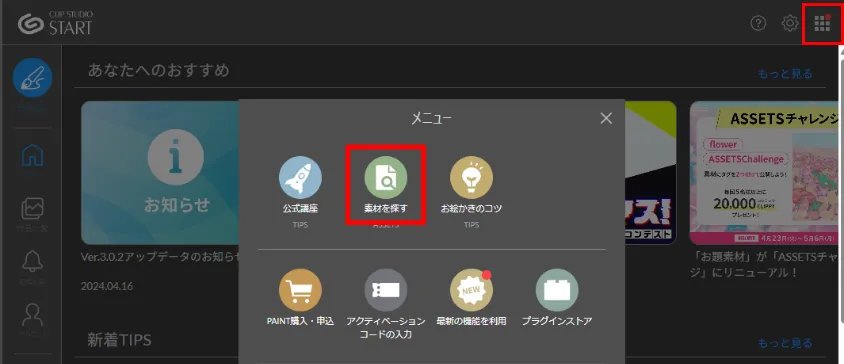
CRIP STUDIO ASSETSが出てくるので右上側にあるサムネイルアイコンをクリック
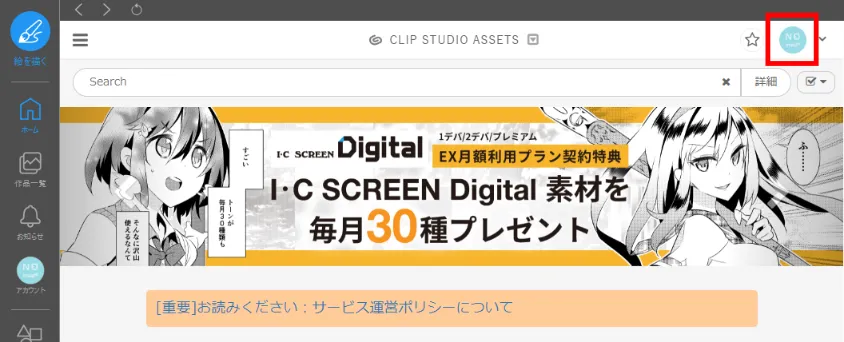
マイダウンロードをクリックすると今までダウンロードしてきた共有されている素材が一覧で出てきます。
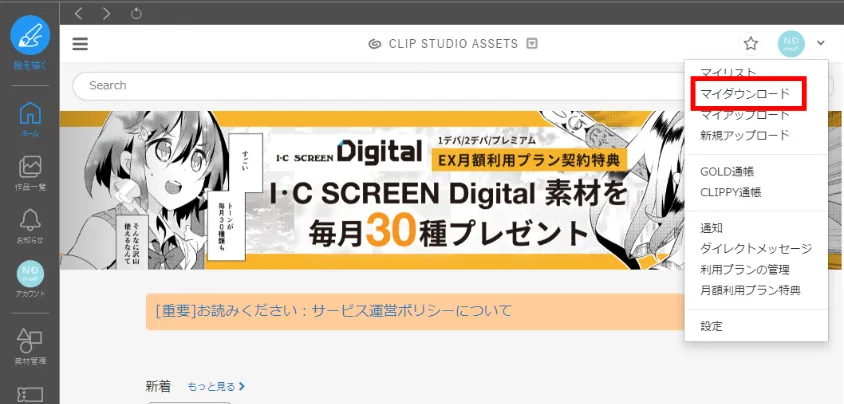
個別のダウンロードとはなってしまいますが、右下にある矢印アイコンをクリックすることで再度CRIP STUDIO PAINTに導入されます。
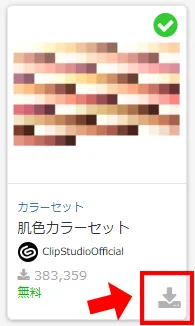
これで1つのアカウントで2つのデバイス間で素材を共有しCRIP STUIO PAINT内で利用することが可能となります。
現状はこの方法で素材を共有し使用できますが今後のアップデートで手順が変わるかもしれません。
最後に
今回はCRIP STUDIO PAINTで1つのアカウントで2つのデバイス間の素材を共有する方法についてご紹介しました。
マイダウンロードから再度ダウンロードすることで簡単に共有されるのでぜひ試してみてください。
CRIP STUIO ASSETSが最初から左側メニューで選べたら良いなと思ったり、一括でマイダウンロードから素材をダウンロード出来たら良いなとは思いますが、今後のアップデートに期待したいところです。



